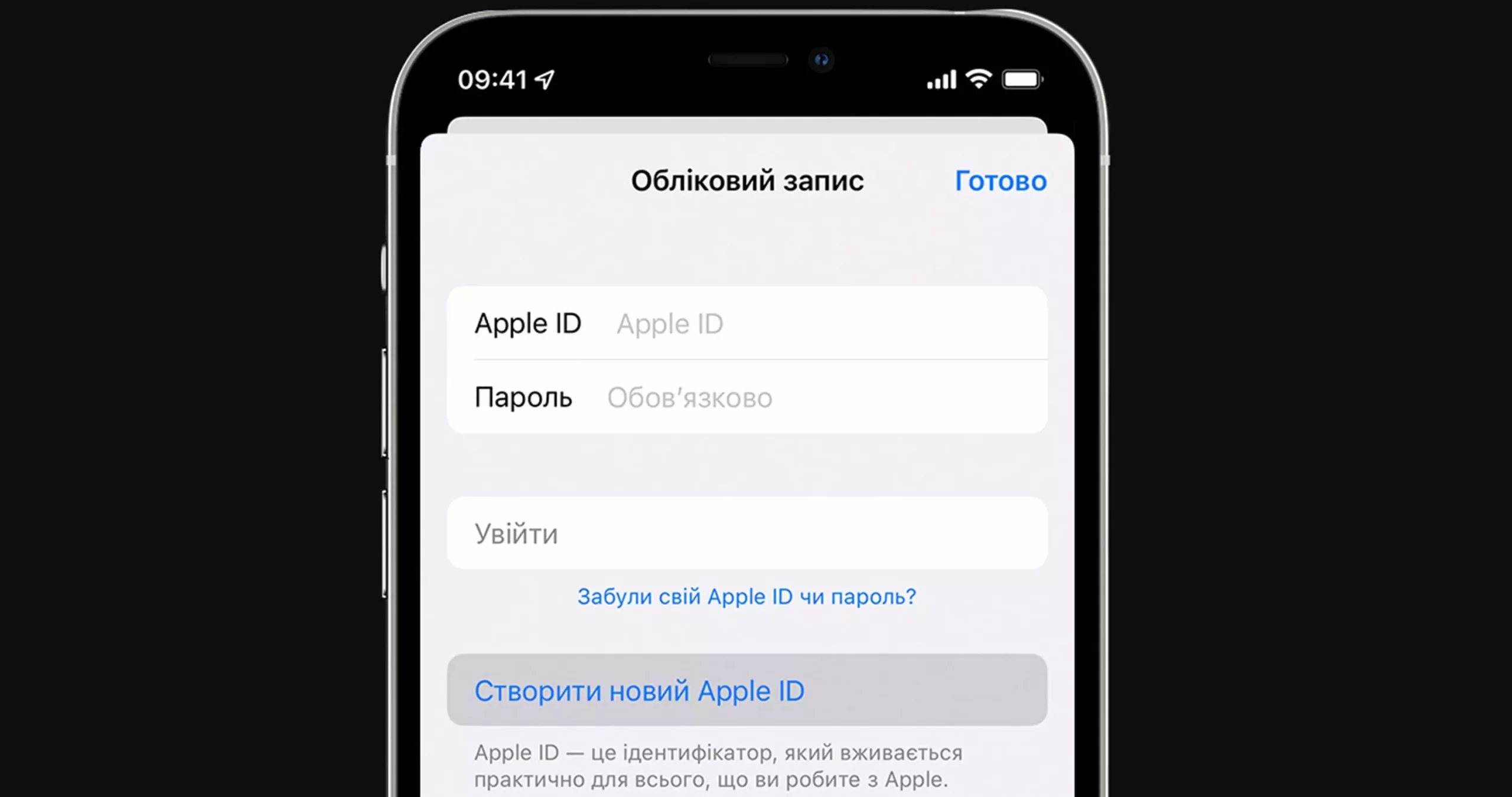Зміна пароля на iPhone – це як заміна замка на дверях вашого будинку: проста дія, що значно підвищує безпеку. Чи то захист від цікавих очей, чи реакція на потенційний витік даних, оновлення пароля – must-have для кожного користувача. У цій статті ви знайдете детальні кроки для зміни паролів блокування екрана, Apple ID, iCloud, а також практичні поради, як зробити ваші дані невразливими.
Чому варто регулярно змінювати пароль на iPhone?
Пароль – це перший бар’єр між вашими особистими даними та зовнішнім світом. Уявіть, що ваш iPhone – це сейф із вашими найціннішими скарбами: фотографіями, листуванням, банківськими даними. Слабкий або старий пароль – це як ключ, залишений під килимком. Регулярна зміна пароля зменшує ризик несанкціонованого доступу, особливо після масштабних витоків даних, таких як нещодавній інцидент із 16 мільярдами облікових записів у 2025 році (джерело: tsn.ua).
Сильний пароль – це ваша цифрова фортеця, що захищає від зловмисників та випадкових “гостей”.
- Захист від злому: Складний пароль ускладнює підбір або вгадування зловмисниками.
- Конфіденційність: Якщо хтось випадково дізнався ваш код, зміна пароля повертає вам контроль.
- Додатковий рівень безпеки: Використання унікальних паролів для різних сервісів мінімізує ризики в разі витоку.
Регулярне оновлення паролів – це не лише про безпеку, а й про спокій. Знаючи, що ваші дані захищені, ви можете спокійно насолоджуватися усіма можливостями вашого iPhone.
Типи паролів на iPhone: що можна змінити?
Ваш iPhone використовує кілька типів паролів, кожен із яких виконує свою роль. Щоб не заплутатися, розберемо їх детально:
- Пароль блокування екрана: Це код, який ви вводите для розблокування телефону. Може бути 4- або 6-значним числовим кодом або буквено-цифровим паролем.
- Пароль Apple ID: Головний ключ до вашого облікового запису Apple, що відкриває доступ до iCloud, App Store та інших сервісів.
- Пароль для окремих додатків: Деякі програми, як-от банківські, дозволяють встановити додатковий захист через функцію “Екранний час”.
Кожен із цих паролів можна змінити, і ми розглянемо, як це зробити, крок за кроком, щоб навіть новачок впорався без стресу.
Як змінити пароль блокування екрана на iPhone
Пароль блокування екрана – це ваша перша лінія оборони. Змінити його так само просто, як заварити чашку кави, але результат набагато важливіший. Ось як це зробити:
- Відкрийте “Налаштування”: Знайдіть на головному екрані сіру іконку з шестернями (⚙️).
- Перейдіть до потрібного розділу: На iPhone з Face ID оберіть “Face ID і код-пароль”. На моделях із Touch ID – “Touch ID і код-пароль”. Якщо у вас старіший iPhone без біометрії, шукайте “Код-пароль”.
- Введіть поточний пароль: Це підтверджує, що ви – власник пристрою.
- Оберіть “Змінити код-пароль”: Натисніть цю опцію вгорі екрана.
- Виберіть тип пароля: Натисніть “Параметри код-пароля”, щоб обрати між 4-значним числовим кодом, 6-значним числовим кодом або буквено-цифровим кодом. Для максимальної безпеки обирайте буквено-цифровий варіант.
- Введіть новий пароль: Вкажіть новий код і підтвердьте його повторним введенням.
- Збережіть зміни: Якщо паролі збігаються, iPhone автоматично збереже новий код.
Після зміни пароля спробуйте розблокувати телефон, щоб переконатися, що все працює. Якщо ви використовуєте Face ID або Touch ID, новий пароль стане резервним варіантом, коли біометрія не спрацьовує. Наприклад, після перезавантаження iPhone завжди вимагатиме код-пароль.
Який тип пароля обрати?
Вибір типу пароля залежить від ваших потреб і рівня безпеки:
| Тип пароля | Опис | Рівень безпеки |
|---|---|---|
| 4-значний числовий код | Простий код із 4 цифр (наприклад, 1234). | Низький |
| 6-значний числовий код | Стандартний код із 6 цифр (наприклад, 123456). | Середній |
| Буквено-цифровий код | Комбінація букв, цифр і символів (наприклад, MyPass2025!). | Високий |
Джерело: офіційний сайт Apple (support.apple.com).
Для максимального захисту обирайте буквено-цифровий код довжиною від 8 символів. Наприклад, комбінація типу “Summer2025!” значно надійніша за “123456”.
Як змінити пароль Apple ID на iPhone
Apple ID – це ключ до вашого цифрового світу Apple: iCloud, App Store, Apple Music. Зміна пароля Apple ID – це як оновлення пароля до вашого онлайн-банку. Ось як це зробити прямо з iPhone:
- Відкрийте “Налаштування”: Знайдіть іконку на головному екрані.
- Торкніться свого імені: Воно розташоване у верхній частині екрана.
- Перейдіть до “Вхід і безпека”: Цей розділ містить усі налаштування безпеки.
- Оберіть “Змінити пароль”: Система попросить ввести поточний код-пароль iPhone для підтвердження.
- Введіть новий пароль: Пароль має містити щонайменше 8 символів, включати великі та малі літери, а також хоча б одну цифру.
- Підтвердьте пароль: Введіть його ще раз і натисніть “Змінити”.
Надійний пароль Apple ID – це ваш щит від несанкціонованого доступу до всіх сервісів Apple.
Після зміни пароля вам доведеться увійти в усі сервіси Apple із новим паролем. Якщо у вас увімкнена двофакторна автентифікація, будьте готові ввести код підтвердження, надісланий на ваш довірений пристрій або номер телефону.
Що робити, якщо забули пароль Apple ID?
Забути пароль – це як загубити ключі від будинку, але Apple пропонує кілька способів “відкрити двері”:
- Скидання через iPhone: У “Налаштуваннях” > [ваше ім’я] > “Вхід і безпека” оберіть “Забули пароль?” і дотримуйтесь інструкцій. Потрібно буде підтвердити особу через код-пароль або довірений пристрій.
- Онлайн-скидання: Відвідайте account.apple.com, оберіть “Забули пароль?” і дотримуйтесь підказок. Ви можете отримати код на резервну пошту або відповісти на контрольні запитання.
- Звернення до підтримки: Якщо доступ до довірених пристроїв втрачено, зверніться до служби підтримки Apple через support.apple.com.
Важливо: після скидання пароля оновіть його на всіх пристроях, де використовується ваш Apple ID, щоб уникнути блокування доступу.
Як захистити окремі додатки паролем
Хочете додати додатковий рівень захисту для банківських додатків чи месенджерів? Функція “Екранний час” дозволяє встановити пароль на окремі програми. Це як поставити додатковий замок на ваш цифровий гаманець.
- Відкрийте “Налаштування” > “Екранний час”: Цей розділ допомагає керувати часом використання додатків.
- Оберіть “Ліміти програм”: Натисніть “Додати ліміт” і виберіть потрібну програму.
- Встановіть ліміт часу: Наприклад, 1 хвилина. Після закінчення часу програма заблокується.
- Увімкніть “Блокувати в кінці ліміту”: Це вимагатиме введення пароля для доступу.
- Встановіть код-пароль: Натисніть “Використовувати код-пароль” і введіть унікальний код.
Такий підхід ідеально підходить для захисту чутливих даних, наприклад, у додатках для онлайн-банкінгу чи соціальних мережах.
Поради для створення надійного пароля
Створення надійного пароля – це мистецтво, яке поєднує креативність і логіку. Ось кілька порад, щоб ваш пароль був міцним, як сталевий сейф:
- Уникайте очевидних комбінацій: Паролі типу “123456” або “qwerty” – це запрошення для зловмисників.
- Використовуйте комбінацію символів: Поєднуйте великі та малі літери, цифри та спеціальні символи (наприклад, !, @, #).
- Робіть пароль унікальним: Не використовуйте один і той же пароль для різних сервісів.
- Зберігайте паролі безпечно: Використовуйте менеджер паролів, як-от iCloud Keychain або Passwarden, для зберігання складних комбінацій.
Наприклад, замість “password123” спробуйте щось на кшталт “SunnyHill2025!”. Це не лише надійно, а й легко запам’ятовується, якщо пов’язати пароль із особистими асоціаціями.
Що робити після зміни пароля?
Зміна пароля – це лише перший крок. Щоб ваш iPhone залишався безпечним, виконайте ці дії:
- Оновіть пароль на всіх пристроях: Якщо ви змінили пароль Apple ID, увійдіть із новим паролем на iPad, Mac чи інших пристроях.
- Перевірте двофакторну автентифікацію: У “Налаштуваннях” > [ваше ім’я] > “Вхід і безпека” переконайтеся, що вона активована.
- Збережіть пароль у безпечному місці: Запишіть його в менеджері паролів або на папері, який зберігайте у надійному місці.
- Слідкуйте за підозрілою активністю: У розділі “Вхід і безпека” перевірте, які пристрої підключені до вашого Apple ID.
Ці дії допоможуть вам спати спокійно, знаючи, що ваші дані під захистом.
Поширені помилки та як їх уникнути
Зміна пароля – проста процедура, але іноді користувачі допускають помилки, які можуть коштувати дорого. Ось найпоширеніші пастки та як їх обійти:
| Помилка | Наслідки | Як уникнути |
|---|---|---|
| Використання простих паролів | Легкий злам через підбір | Обирайте складні буквено-цифрові комбінації |
| Забуття нового пароля | Втрата доступу до пристрою | Зберігайте пароль у менеджері паролів |
| Ігнорування двофакторної автентифікації | Вразливість до атак | Активуйте двофакторну автентифікацію |
Джерело: офіційний сайт Apple (support.apple.com).
Уникаючи цих помилок, ви значно підвищите безпеку вашого iPhone та збережете свої дані в безпеці.
Додаткові функції безпеки iPhone
Окрім зміни паролів, iPhone пропонує кілька функцій, які зроблять ваш пристрій ще безпечнішим:
- Режим карантину: Захищає від шкідливого ПЗ, рекомендований для журналістів і активістів.
- Стерти дані: Увімкніть цю опцію в “Налаштуваннях” > “Face ID і код-пароль” > “Стерти дані”. Після 10 невдалих спроб введення пароля всі дані будуть видалені.
- iCloud Keychain: Зберігає паролі та синхронізує їх між пристроями Apple.
Ці функції – як додаткові замки на вашій цифровій фортеці, які роблять iPhone одним із найбезпечніших смартфонів на ринку.
Зміна пароля – це перший крок до безпеки, але використання всіх доступних функцій захисту робить ваш iPhone невразливим.